Kā sākt lietot savu iPad
Pirms sākat šūpot savu jauno iPad, tas ir jāiestata, jāaizsargā, jāapgūst pamatinformācija un jānoskaidro, kuras lietotnes vislabāk var lejupielādēt no App Store.
Iestatiet savu iPad
Pirmo reizi ieslēdzot iPad, jūs sveicina ar sveicienu. IPad ir jāzina tāda informācija kā jūsu Apple ID un iCloud akreditācijas dati. Apple ID ir jūsu Apple konts. Jūs to izmantosit, lai iegādātos lietotnes, grāmatas, filmas vai jebko citu, ko vēlaties iegādāties iPad. Jūs arī izmantosit savu Apple ID, lai iestatītu iCloud, kas ir tiešsaistes krātuve, ko izmanto iPad dublēšanai un atjaunošanai, kā arī fotoattēlu un citu dokumentu sinhronizēšanai.
Ja jums ir jaunāks iPad, jums tiks lūgts iestatīt Touch ID funkcijai Face ID. Šis process ir noteikti jāveic pat tad, ja nedomājat, ka izmantosit šīs autentifikācijas metodes. To var izmantot daudz vairāk nekā lietu iegādei. Jūs iestatāt Touch ID, nospiežot un paceļot pirkstu uz sākuma pogas, kur atrodas Touch ID sensors. Face ID paļaujas uz kameru iPad augšpusē, lai atpazītu jūsu seju.
Jums tiks arī lūgts iestatīt piekļuves kodu. Tagad šī funkcija pēc noklusējuma ir sešciparu skaitlis. Pagaidām varat to izlaist, taču, ja vien iPad negrasās atstāt māju un jums nav mazu bērnu, iespējams, vēlēsities ieslēgt piekļuves kodu. Tas jo īpaši attiecas uz modeli ar Touch ID, jo varat izmantot Touch ID, lai apietu piekļuves kodu.
Jums tiks arī jautāts, vai vēlaties ieslēgt funkciju Find My iPad. Funkcija Find My iPad palīdzēs jums atrast iPad, ja to pazaudēsit, pat ja pazaudēsit to savā mājā. Funkcijai Find My iPad var piekļūt vietnē iCloud.com no jebkura datora, un varat likt iPad atskaņot zvana signālu, lai palīdzētu to atrast. Vissvarīgākais ir tas, ka varat attālināti bloķēt iPad, tādēļ, ja gadās to pazaudēt, varat aizsargāt savus datus.
Vēl viens liels jautājums ir, vai izmantot atrašanās vietas pakalpojumus. Katra lietotne atsevišķi jautās, vai tā var izmantot šos pakalpojumus, tādēļ, ja nevēlaties, lai Facebook zinātu, kur atrodaties, varat to atspējot Facebook. Taču citas lietotnes, piemēram, Yelp un Apple Maps, ir patiešām uzlabotas, ja tās zina, kur jūs atrodaties.
Atrašanās vietu pakalpojumi var atklāt jūsu atrašanās vietas datus negodīgiem lietotņu izstrādātājiem. Pirms to ieslēgšanas pārdomājiet atrašanās vietas pakalpojumu relatīvos plusus un mīnusus. To vienmēr varat aktivizēt un deaktivizēt lietotnē Iestatījumi.
Jums var arī lūgt iepazīstināt sevi ar Siri. Jaunākajiem iPad ir funkcija "Hello Siri", kas ļauj izmantot Siri, pat nepieskaroties iPad.
Aizsargājiet savu iPad ar futrālīti
Ja neesat to iegādājies kopā ar savu iPad, iegādājieties lietu. Pat ja plānojat iPad lietot tikai mājās, futrālis ir laba ideja. IPad ir paredzēts pārnēsājamam, kas attiecas gan uz pārvietošanos no vienas telpas uz otru, gan uz pārvietošanos no vienas vietas uz otru.
Apple Smart Cover nav īsti lielisks risinājums, jo tas nenodrošina faktisku aizsardzību nokritušam iPad, taču, ja Tāpat kā ideja par iPad pamošanos, kad to atverat, Apple Smart Case nodrošina gan aizsardzību, gan piedāvājumus lietderība.
Ja plānojat paņemt iPad līdzi, izejot no mājas, iespējams, vēlēsities dubultot aizsardzību. Ir daudz korpusu, kas nodrošina lielāku aizsardzību, pat daži, kas paredzēti lietošanai izturīgi vai ārpus telpām.
Apgūstiet iPad pamatinformāciju
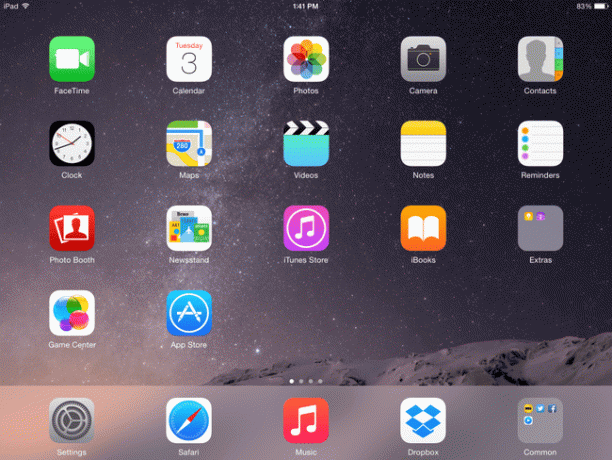
IPad ir izstrādāts tā, lai tas būtu intuitīvs, un lielāko daļu uzdevumu var veikt, velkot ar pirkstu, pieskaroties ekrānam vai turot pirkstu. Kad esat sācis piepildīt iPad ar lietotnēm, pārejiet no viena lietotņu ekrāna uz nākamo, horizontāli velkot ar pirkstu pa iPad displeju. Izmēģiniet to tūlīt bez daudzām lietotnēm, velkot no ekrāna kreisās puses uz labo pusi. Šis žests atklāj Spotlight Search, kas ir lieliska funkcija, lai ātri palaistu lietotnes vai atrastu informāciju, piemēram, kontaktpersonas vai konkrētu dziesmu.
Varat arī pārvietot lietotnes un izveidot mapes, izmantojot pieskaršanās un turies paņēmienu. Mēģiniet pieskarties lietotnei un turēt pirkstu nospiestu, līdz lietotnes ikona sāk vibrēt. Izmantojiet pirkstu, lai velciet lietotni pa ekrānu, pieskaroties tai un pārvietojot pirkstu, nepaceļot to no ekrāna. Varat to pārvietot uz citu lapu, virzot kursoru pie ekrāna kreisās vai labās malas, un varat izveidot a mapi, virzot kursoru virs ikonas, un pēc tam, kad ikona nokrīt jaunā mapē, paceliet pirkstu no ekrāna, lai nomet to.
Pārbaudiet paziņojumus, velkot uz leju no pašas ekrāna augšējās malas, un atklājiet slēpto vadības paneli, velkot uz augšu no pašas ekrāna apakšējās malas.
Vai vēlaties uzzināt vairāk? Šeit ir daži raksti, kas sīkāk par iPad:
- Jauna iPad lietotāja rokasgrāmata
- Kā pārvietoties iPad kā profesionālis
- iPad žestu ceļvedis
Sakiet Siri sveiki
Jūs, iespējams, esat iepazīstināts ar Siri iestatīšanas procesa laikā, taču ir vērts veltīt laiku, lai patiesi iepazītu Siri. Viņa var darīt visu veidu lietas jūsu vietā, piemēram, atgādināt jums iznest atkritumus, sekot līdzi dzimšanas dienas svinībām nedēļas nogalē, pierakstiet piezīmes, lai izveidotu iepirkumu sarakstu, atrastu restorānu vai vienkārši pateiktu Dalasas kovboju rezultātu spēle.
Sāciet lietot Siri turot nospiestu Mājas poga līdz viņa aktivizējas. Ja esat ieslēgts "Hello Siri", varat vienkārši pateikt "Hello Siri". (Lai izmantotu šo funkciju, dažiem iPad modeļiem iPad ir jāpievieno, un vecāki iPad to vispār neatbalsta.)
Savienojiet savu iPad ar Facebook
Ja tu mīli Facebook, jūs vēlaties savienot savu iPad ar jūsu Facebook kontu. Tas ļauj ērti koplietot fotoattēlus un veikt statusa atjauninājumus. Varat savienot savu iPad ar Facebook sava iPad iestatījumos. Vienkārši izvēlieties "Facebook" no kreisās puses izvēlnes un pierakstieties savā Facebook kontā.
Vai neesat pazīstams ar iestatījumiem? Atveriet iPad iestatījumus līdz palaižot lietotni Iestatījumi.
Papildiniet savu iPad ar visu veidu lietotnēm!
Tas ir tas, par ko iPad ir domāts: lietotnes. Vairāk nekā 1 miljons lietotņu gaida jūsu atklāšanu App Store, un lielākā daļa no tām ir izstrādātas, lai atbalstītu gan iPad lielāko ekrānu, gan iPhone mazāko ekrānu.
Apskatiet pilns obligāto lietotņu saraksts, vai, ja jums patīk spēles, saraksts ar visu laiku labākās iPad spēles.
